實作 Windows 11 基於 ChatGPT 的高階複製貼上功能
Microsoft 的 PowerToys 最近在 Windows 11(和 Windows 10)上收到了最重要的 AI 更新。 Windows 用戶已經喜歡 PowerToys,因為它提供了一系列方便的實用程序,而新的更新在列表中添加了「高級貼上」工具,使事情變得更好。
Advanced Paste 是一款由人工智慧驅動的工具,可以將從剪貼簿複製的程式碼片段轉換為您喜歡的程式語言。例如,如果您有一個 C++ 程式碼片段想要轉換為 Python,Advanced Paste 可以為您做到這一點。
Windows Latest 在 Build 2024 開發者大會上,我們注意到微軟如何使用 PowerToys 快速將 XML 轉換為 JSON。該公司還透露,使用該功能的更高級版本,可以將任何流行的程式語言轉換為您的首選語言,但有一個問題。
PowerToys 的 AI 驅動的複製貼上功能需要您的 OpenAI API 金鑰才能運作。
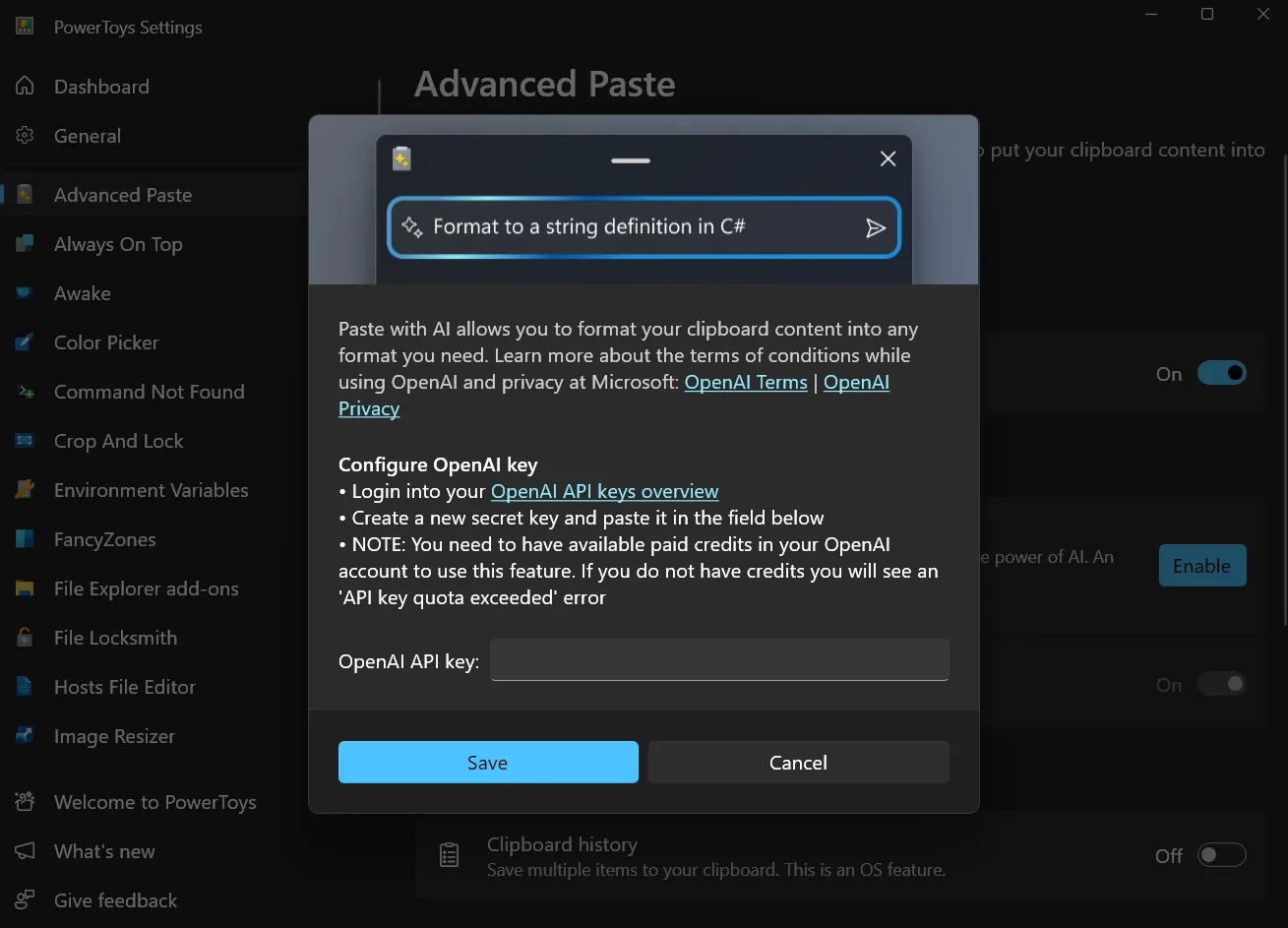
若要使用該功能,您需要開啟PowerToys >進階貼上,開啟該功能,然後手動切換「使用 AI 貼上」選項。
這將開啟一個新對話框,其中包含有關在何處尋找 ChatGPT 的 OpenAI API 金鑰的快速說明。在 OpenAI 上建立帳戶後,您可以輸入 API 金鑰並儲存變更。
嘗試 PowerToys 中的 AI 貼上功能
新增 OpenAI 金鑰後,您可以透過複製程式碼片段並按 Windows 鍵 + Shift + V 快捷鍵來嘗試 Windows 11 中的 AI 支援功能。
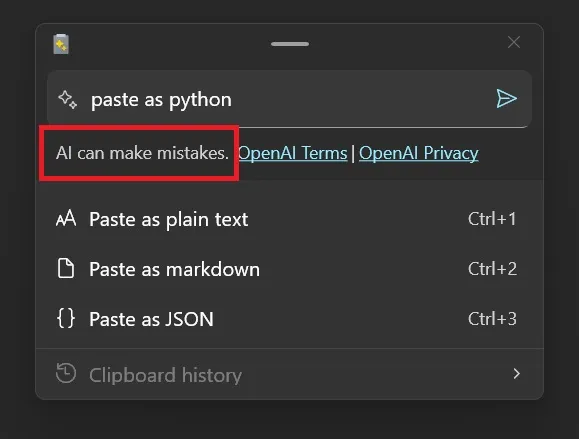
如上面的螢幕截圖所示,此鍵盤快捷鍵會啟動一個預覽彈出窗口,其中包含三個預設選項:貼上為純文字(Ctrl+1)、貼上為markdown (Ctrl+2) 和貼上為JSON (Ctrl +3)。
它還可以讓您查看剪貼簿歷史記錄,這比 Windows 內建的剪貼簿歷史記錄要高級得多。
要在複製後轉換代碼,您可以在魔術搜尋欄中輸入“貼上為(x語言)”命令。這將使用 OpenAI 的 ChatGPT-4o 來轉換程式碼。例如,您可以輸入「paste as Python」將複製的 C++ 程式碼轉換為 Python。

如上面的螢幕截圖所示,PowerToys 還會產生一個預覽窗口,您可以在其中查看程式碼。
Windows 最新版使用多種語言測試了該功能,ChatGPT 整合工作順利。
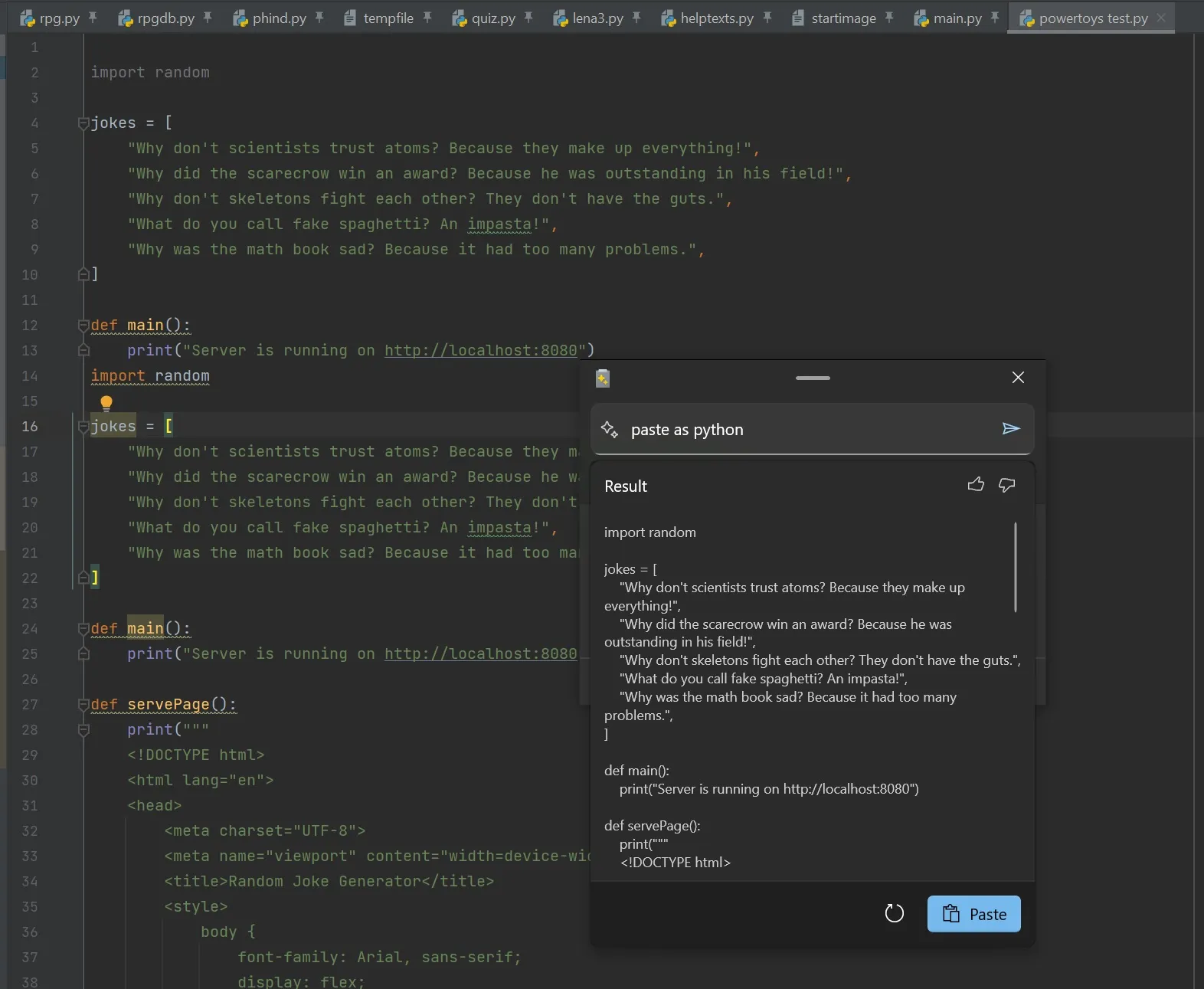
我們也使用 PowerToys Advanced Paste 將用 Go 程式編寫的簡單 79 行遊戲程式碼轉換為 Python,並產生了準確的結果。
如果您不喜歡產生的輸出,可以隨時點擊刷新按鈕重新產生它。對程式碼預覽滿意後,按一下「貼上」按鈕將格式化的程式碼插入 IDE 視窗中。
如果您沒有 API 金鑰,您仍然可以將程式碼格式化為 markdown 或 JSON。 Microsoft 可能會支援其他方式將複製的內容轉換為您首選的程式語言。
PowerToys 中的這項新貼上功能對於在工作時經常貼上和轉換程式碼的開發人員將很有幫助。然而,ChatGPT 的程式碼片段並不總是準確的,因此您仍然需要仔細檢查 AI 產生的程式碼是否有錯誤。
此外,微軟澄清高階貼上功能不應該為你進行程式設計。
如果您沒有看到該功能,您可以從GitHub手動升級到 PowerToys 版本 0.81 。
發佈留言